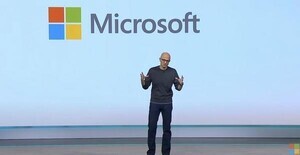Microsoft 365とは
近年、多くの企業や組織でクラウドサービスの導入が進んでいます。そうした中、特に注目されているのがMicrosoft 365です。
2008年、Microsoft 365の前身であるBPOS(Business Productivity Online Suite)が登場しました。当初はMicrosoft Officeを活用するためのBack Office(Windows Server、Exchange Server、SharePoint Serverなどのサーバー群)のクラウド版という位置づけでしたが、クラウドに特化して高機能化し、Microsoft Office自身も取り込んで、Office 365、Microsoft 365と名前を変えて現在に至っています。
加えて、マイクロソフトは今後パッケージ版のMicrosoft Officeを廃止してMicrosoft 365に統合することを発表しています。
Microsoft 365は、WordやExcel、PowerPointといったオフィスアプリだけでなく、Teams、Outlook、SharePoint、OneDriveなどのコラボレーション・コミュニケーションツール、さらにはWindows 365(クラウド版Windows)やAI機能、デバイス管理、高度なセキュリティ対策までを一括で利用できる総合的なビジネスプラットフォームです。
※マイクロソフトはMicrosoftアカウントで使える個人ユーザー向けの無料版のOneDrive、Teams、Outlookのサービスも提供しています。名前は同じですが、Microsoft 365のOneDrive、Teams、Outlookは個人向けのサービスとは全く異なります。
サブスクリプションの仕組みとメリット
従来の「買い切り型」パッケージ版Microsoft Officeと異なり、Microsoft 365は「サブスクリプション型」のサービスです。サブスクリプションとは、定期的に利用料金を支払うことで契約期間中にサービスを利用できる仕組みです。
Microsoft 365ではさまざまなユーザーの要望に応えて複数のプランを用意しています。例えば、ExcelやWordなどのデスクトップアプリだけを利用できるプランや、逆にクラウドサービスだけでデスクトップアプリを含まないプラン、両方使えるプランもあります。また、Enterpriseプランではビジネストラブル発生時の裁判に備えて証拠を残す訴訟ホールドというサービスがあります。 サブスクリプション型サービスのメリットは多岐にわたります。
常に最新の機能が利用できる
新機能やセキュリティアップデートが自動的に適用されるため、常に最新環境を維持できます。バージョンアップの手間やコストがかからず、管理者の負担も軽減されます。
コスト管理が容易と柔軟なスケーリング
組織の成長や変化に合わせて、ユーザーやライセンスの追加・削除、プランを簡単に変更できます。また、組織全体の各プランのライセンス数や使用ユーザーを一元管理できて、無駄な出費を抑えられます。
クラウドベースの利便性
どこからでもインターネット経由でサービスを利用できるため、リモートワークや外出先での作業にも対応できます。また、データはクラウド上に保存できるため、端末の故障や紛失時にもデータの損失リスクを抑えられます。
テナント、ドメイン、ライセンス、ユーザーの関係
Microsoft 365を導入する際に理解しておくべき重要な概念が「テナント」「ドメイン」「ライセンス」「ユーザー」です。これらは密接に関係しており、管理者として正しく理解しておくことが運用の鍵となります。
テナント
テナントとは、Microsoft 365の管理単位となる組織専用のクラウド環境です。企業や学校など、一つの組織が一つのテナントを持つことで、ユーザーやデータ、サービスを一元管理できます。管理者は組織内のリソースや権限をコントロールします。Windowsドメインの管理経験があれば、Active Directoryのドメインやフォレストと同じようなものと考えるといいでしょう。
なお、Microsoft 365のユーザーや資源もActive Directoryで管理されています。以前はAzure Active Directoryと呼ばれていましたが、現在はEntra IDと名称を変えました。Entra IDはクラウドサービスに特化したActive Directoryの発展型で、多要素認証などのネットワークセキュリティ機能を実装しています。
初めてMicrosoft 365のライセンスを購入したときに自動的にテナントが作成され、その後、ライセンスを変更してもテナントは維持されます。すべてのライセンスを解約してしまったテナントについては、一定期間経過後にテナントが抹消されます。
ドメイン
Microsoft 365でいうドメインは、純粋にインターネット上の住所としてのドメインです。テナントにドメインを割り当てることで、組織独自のメールアドレスやSharePointサイト、TeamsのURLなどが利用可能になりますが、ドメインテナント内のグループ分けやアクセス権に影響することはありませんし、Active Directoryのドメインとも関係ありません。
なお、独自ドメインを利用しない場合は、「(組織名).onmicrosoft.com」という、マイクロソフトのサブドメインで利用できます。
ライセンス
ライセンスは、Microsoft 365のサービスを利用するための権利です。また、ライセンスにはさまざまなプランがあります。ユーザーごとに必要なプランのライセンスを割り当てることで、そのユーザーがどのプランを利用できるかが決まります。ライセンスは管理者が管理画面から割り当てや解除ができて、組織のニーズに合わせて柔軟に運用できます。1つのテナント内で異なる種類の複数のプランを組み合わせて使用できます。
なお、Microsoft 365のライセンスはユーザー主体です。1本のライセンスで1人のユーザーが最大5台のPC、5台のタブレット、5台のスマートフォン…合計15台でMicrosoft 365を利用できます。反面、1台のPCを3人で共用する場合、基本的には3本のライセンスが必要になります。
1台のPCを複数ユーザーで共用する場合は、SCA(Shared Computer Activation:共有コンピューターライセンス認証)を利用できますが、一部のプランのみの対応です。
ユーザー
ユーザーは管理者が自由に作成・削除できます。ユーザーにプランのライセンスを割り当てることによって、ユーザーはそのプランのサービスを利用できます。あくまでライセンスに対して費用が発生し、ユーザーに費用が発生するわけではありません。
ユーザーアカウントはEntra IDと呼ばれるクラウド版Active Directoryで管理され、また、メールアドレス形式の「(名前)@(ドメイン)」で表現されます。例えば、山田太郎さんのユーザーアカウントが yamada@mydomain.xyz であれば、「yamada@mydomain.xyz」をユーザー名、「山田太郎」を表示名と呼びます。ユーザー名はメールアドレスと兼用であり、Microsoft 365サービスを利用するときのサインイン名でもあります。
Microsoft 365を使い始めるには
Microsoft 365の導入方法には、大きく分けて「ベンダーからの購入」と「マイクロソフトとの直接契約」の2通りがあります。どちらを選ぶかは、組織の規模やITリソース、サポート体制によって異なります。
ベンダーからの購入
IT関連のベンダー(販売代理店)を通じてMicrosoft 365を契約します。ベンダー経由のメリットは、導入時のサポートや運用サポート、トラブル時の対応などを一括で依頼できる点です。また、自社に専任のIT担当者がいない場合でも、ベンダーのサポートを受けることで安心して運用を始められます。初めてMicrosoft 365を導入する場合や、ITリテラシーが十分でない組織にとっては、ベンダーのサポートが大きな助けとなります。ライセンス料の値引きがあることも少なくありません。
一方で、ベンダーによってサポート内容に差があり、委託した作業によって追加費用が発生することもあるため、契約前にしっかりと内容を確認することが重要です。
ライセンスの追加や削減も基本的にはベンダーに委任することになりますので、ライセンスの変更手続きに数日~2週間かかります。 支払方法は、請求書による支払や、銀行振込、買掛が一般的です。
マイクロソフトとの直接契約
Microsoft 365の公式サイトで、直接契約することも可能です。この場合、管理画面からユーザーやライセンスの管理、ドメインの設定などをすべて自社で行えるため、好きなタイミングで柔軟な運用が可能です。
ただし、自社管理のためのある程度のITリテラシーが求められます。特に、ドメインの設定やDNSレコードの変更など、ネットワークやセキュリティに対する専門的な知識が必要になります。支払方法はクレジットカード精算となります。
1つのテナントの中で、ベンダーから購入したライセンスとマイクロソフトから直接購入のライセンスを混在利用できますが、ベンダーにもテナントの管理権限が委任されるため、混在利用についてはベンダーへの相談が必要です。
導入時のポイントと注意点
Microsoft 365の導入をスムーズに進めるには、ポイントや注意点があります。以下、紹介しましょう。
事前の計画が重要
導入前に、どのようなサービスを利用したいか、どのようなユーザー管理やセキュリティポリシーが必要かを明確にしておくことが大切です。
クラウドサービスではユーザーが社外で利用することも可能であるため、組織内の運用ポリシーを定めておかないと、情報漏洩や不正アクセスにつながりかねません。
ドメインの準備
新規にドメインを取得するときは、Microsoft 365管理画面で取得すると便利です。ただし、地域ドメイン(jpドメイン)など、一部のドメインは、Microsoft 365で取得できません。他レジストラで取得したドメインをテナントに割り当てる際は、DNSレコードの編集が必要です。
ライセンスの見積もり
導入時には、必要なユーザー数やサービス内容に合わせてライセンスの見積もりを行い、予算に合っているかどうか確認しましょう。
サポート体制の確認
ベンダー経由で導入する場合は、サポート内容や費用、対応時間などを事前に確認しておきましょう。直接契約の場合は、自社でトラブル対応ができる体制を整えておくことが重要です。
導入後の運用イメージ
Microsoft 365を導入した後は、管理者として以下のような運用業務が発生します。
ライセンス・ユーザー管理
新規ユーザーの追加や退職者の削除、ライセンスの割り当てや解除などを行います。また、グループ管理やアクセス権限の設定も重要な業務です。
セキュリティ管理
パスワードポリシーや多要素認証の設定、データ保護や情報漏えい対策など、組織のセキュリティを維持するための設定を行います。
サービス管理
TeamsやSharePoint、OneDriveなどのコラボレーションサービスの設定や利用制限、データ保存や共有設定の管理などを行います。
障害対応とサポート
ユーザーからの問い合わせや障害発生時の対応、連絡体制の整備などを行います。
まとめ
Microsoft 365は、単なるOfficeアプリの提供にとどまらない、クラウドベースの総合ビジネスプラットフォームです。サブスクリプション型のサービスであるため、常に最新の機能とセキュリティが提供され、コスト管理やスケーリングも容易です。
初めてMicrosoft 365を管理する場合は、ベンダー経由での導入を検討し、運用に慣れてきたら自社管理に移行するのもいいでしょう。